Como corrigir arte de álbum ausente em iPhones e iPads
Miscelânea / / November 09, 2023
A falta de arte no iTunes e, eventualmente, em iPhones e iPads tem sido um problema há anos. Não parece que a Apple algum dia conseguirá consertar isso. Na verdade, após o lançamento do Apple Music que tinha seus próprios bugs, o problema parece ter piorado em vez de melhorado. Como alguém consegue a capa do álbum para as músicas de sua biblioteca que não a possuem?
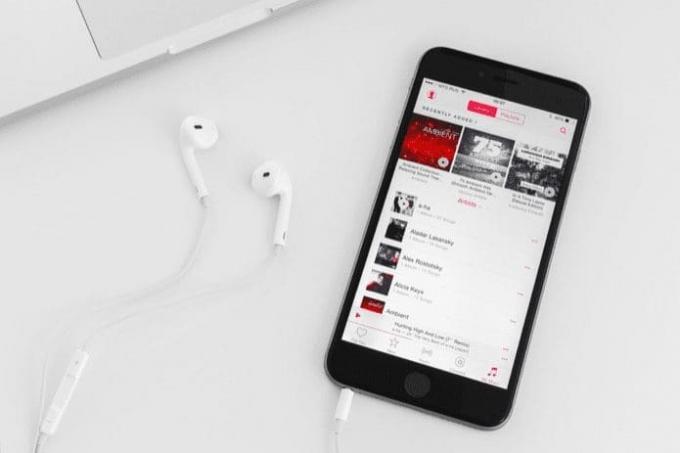
Bem, existem algumas maneiras de fazer isso. Se você tiver apenas algumas músicas que precisam da capa do álbum, provavelmente poderá usar a abordagem um por um para adicionar a capa do álbum. Mas se você tiver uma grande biblioteca de músicas sem arte, pode ser necessário um aplicativo abrangente de terceiros. Vamos dar uma olhada nas diferentes estratégias.
Observação: Ambas as estratégias descritas abaixo requer o uso do iTunes no seu computadorUse o iTunes para substituir a arte do álbum de cada música
Se você tiver apenas algumas músicas para as quais precisa obter a capa do álbum, poderá fazê-lo diretamente no iTunes, sem a ajuda de nenhum software de terceiros. Você pode fazer isso de uma ou duas maneiras. A primeira é clicar com o botão direito na música ou álbum individual que está faltando a capa do álbum e clicar
Obtenha a arte do álbum no cardápio.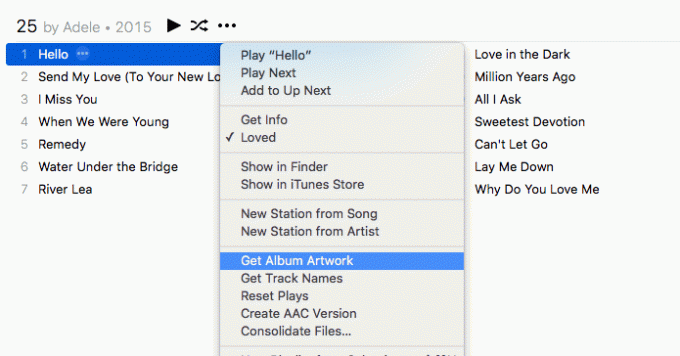
Se você tiver mais do que algumas músicas para as quais precisa da capa do álbum, também poderá tentar obtê-las todas de uma vez. Vá até o Arquivo menu no iTunes, passe o mouse sobre Bibliotecae selecione Obtenha a arte do álbum. Ao contrário do último método, isso obterá a capa do álbum de todas as músicas que não a possuem em sua biblioteca.
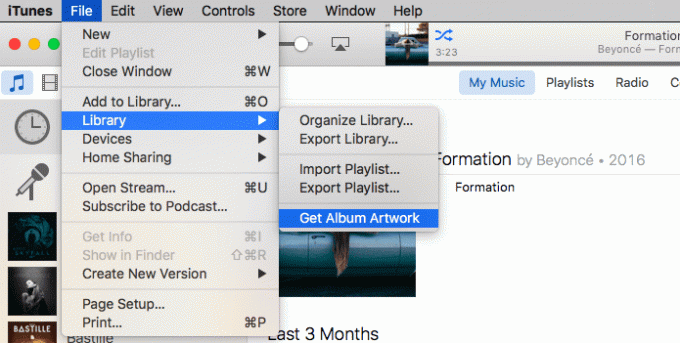
Se você for assinante do Apple Music, essas alterações deverão ser aplicadas no ar. Mas se não, basta conectar seu iPhone ao computador ou inicie a sincronização Wi-Fi e sincronize-a com o iTunes.
O maior problema de usar o iTunes para obter a capa do álbum é que cada música precisa ter todos os metadados adequados: nome do álbum, título da música, artista, etc. Se alguma coisa estiver faltando ou escrita incorretamente, o iTunes não encontrará sua arte. Se este for o seu problema, continue lendo.
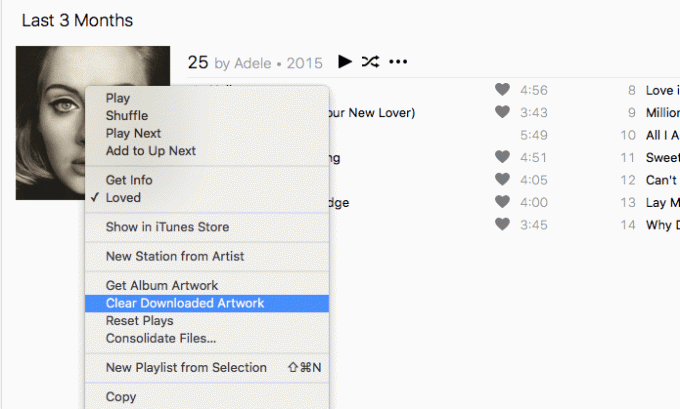
Use o TuneUp para identificar obras de arte ausentes
Um programa de software muito simples chamado TuneUp funciona em Mac e PC e pode baixar capas de álbuns ausentes para você. Com um clique, ele identificará e substituirá todos os problemas de arte da sua biblioteca.
A chave para o software TuneUp é que ele analisa as músicas em busca de suas pegadas acústicas em vez de depender apenas de metadados. O que isso significa é que o TuneUp pode encontrar a capa do seu álbum, mesmo que os nomes dos arquivos e os títulos dos artistas/álbuns/músicas estejam fora de sintonia. Isso até corrigirá esses títulos ao longo do caminho.

Embora o TuneUp ofereça uma versão de teste gratuita, a desvantagem é que a versão completa deste programa custará US$ 49,95.
Tudo o que tem a fazer é baixe e instale o TuneUp. Em seguida, abra-o e observe as quatro guias na parte superior para os quatro serviços diferentes que ele oferece, um dos quais também pode remover duplicatas. Clique Arte de capa e selecione Encontre a arte da capa ausente. É isso. TuneUp fará o resto do trabalho para você.
Depois disso, basta sincronizar as alterações com o seu iPhone.
VEJA TAMBÉM: Como corrigir arte de álbum ausente ou enganosa no Android
Última atualização em 03 de fevereiro de 2022
O artigo acima pode conter links afiliados que ajudam a apoiar a Guiding Tech. No entanto, isso não afeta a nossa integridade editorial. O conteúdo permanece imparcial e autêntico.

Escrito por
George Tinari escreve sobre tecnologia há mais de sete anos: guias, instruções, notícias, análises e muito mais. Ele geralmente está sentado em frente ao laptop, comendo, ouvindo música ou cantando alto a música. Você também pode segui-lo no Twitter @gtinari se precisar de mais reclamações e sarcasmo em sua timeline.



